최근 애플이 아이패드 제품에 대한 전격적인 업데이트를 단행했다.
그간 ios 로 통일되어 사용하던 os를 ipad os로 분리하고, 뭐 아이패드에서 마우스를 사용할 수 있도록 업데이트를 해버린 것.
뭐 아이패드 이용자가 ios 업데이트 하는것은 다들 알것이라 생각을 하고,
이미 많이 늦었지만 그래도 혹시 아이패드 프로에 블루투스 마우스 연결하는것에 대해 궁금한 사람이 있을 것 같아,
정리를 해보고자 한다.
ㅁ 아이패드 프로, 블루투스 마우스 연결을 위한 준비물은?
우선 준비물은 ipad os 가 설치된 아이패드와 블루투스 마우스!
블루투스 마우스의 경우 이전 포스팅에서 서술한바와 같이 usb 연결해서 하는건 안되는것 같고,
마우스가 별도 리시버 usb 연결 없이 순수 블루투스 마우스여야 한다.
다른 블로그들을 보니 로지텍 마우스를 많이 쓰는것 같고,
나는 서피스 마우스를 통해서 연결을 했다. ㅋㅋ
2019/10/20 - [현질] - 아이패드 프로, ipad os 업뎃하고 서피스 마우스 구매해서 연결해봤어요!
아이패드 프로, ipad os 업뎃하고 서피스 마우스 구매해서 연결해봤어요!
ㅁ 서 뭐 이것도 솔직히 다 핑계겠지만, 한참 티스토리가 플래시로 덕지덕지하던 시절. 포스팅은 하고 싶은데 시간 없고, 그렇다고 사무실 컴퓨터로는 블로깅 하기에는 눈치 보여서, 틈틈히 블로깅을 하기 위해 서..
byhyun.tistory.com
아이패드 프로를 마우스와 연결해보자!
자, 그러면 블루투스 마우스와 ipad os가 업데이트 된 아이패드가 준비되었다면 천천히 따라오자,
어려울거 없다. ㅋㅋ
우선 마우스와 아이패드를 블루투스로 연결을 해준다.
(이 부분은 이미 다들 알것이라 생각하고 따로 서술하지는 않겠음.)

아이패드 메인 화면에서 설정탭을 터치! (아직 마우스 연결이 안됐으니까 클릭이 아니라 터치가 맞는것 같다.
그 와중에 오마이걸 비니;; ㅋㅋ)

설정 메뉴에 들어오면 좌측 손쉬운 사용 메뉴를 터치하고 이후 세부 메뉴에서 터치 메뉴를 터치한다. (오 라임 ㅋㅋ)
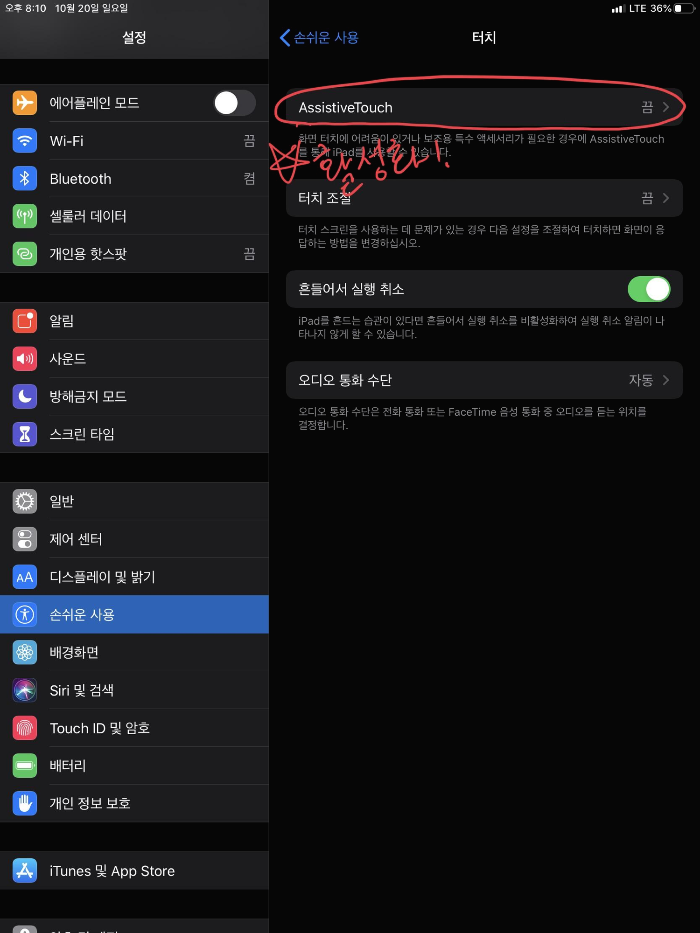
설정 - 손쉬운사용 - 터치 - AssistiveTouch 메뉴 활성화!!

활성화를 하면 위와 같이 마우스 메뉴들이 상세항목들이 나오면서
마우스 터치 포인터가 보인다.
다만, 우리가 흔히 쓰는 윈도우즈나 맥os의 마우스처럼 화살표가 아닌 둥그런 모양인데,
이게 나름 눈에 거슬려서 난 그냥 마우스 안쓰는중. ㅋㅋㅋㅋㅋㅋㅋㅋㅋㅋㅋㅋㅋㅋㅋㅋㅋㅋㅋㅋㅋㅋㅋ
아이패드 마우스가 연결된다고 하여 개인적으로 기대한건,
티스토리 블로깅을 할때 사파리앱에서 티스토리 글쓰기창이 마우스 휠로 편하게 스크롤 하면서 작성을 하고 그런거였는데.. ㅋㅋ
역시 내 욕심이 과했던것인지.. ㅋㅋㅋㅋㅋㅋㅋㅋㅋㅋㅋㅋㅋ -_-;
나는 그나마 디시할때 아이패드 들고하면 무거워서 그냥 누워서 마우스 딸깍 거리는 용도로 사용하는중.. ㅋㅋㅋ
아참, 뭐 마우스 어떤 버튼을 누르면 홈 메뉴로 활성화되고 이런건 직접 사용을 해보면 알겠지만,
요즘 기본으로 적용되는 휠마우스에서 스크롤은 우리가 사용하는 윈도우즈랑 반대다.
즉, 아이패드에서 스크롤을 내리려면 윈도우즈에서는 마우스의 휠을 내 방향으로 당기면 됐지만,
아이패드에서는 마우스의 휠을 내 반대방향으로 밀어야 한다는 것.
그것 빼고는 차이가 없으니 편하게 사용하도록 하자!
(개인적으로는 애플펜슬이 더 편한듯 -.-;)


